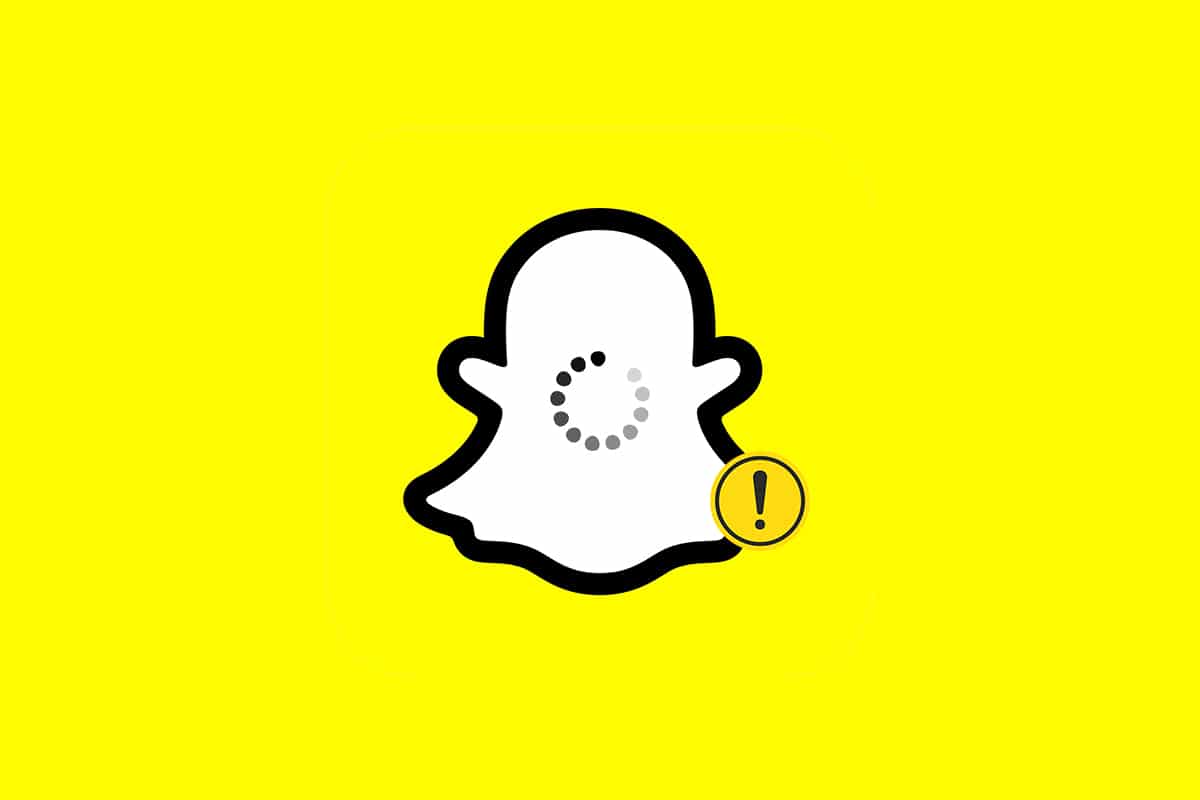O aplicativo Snapchat inspira os usuários a capturar momentos instantaneamente e abre caminho para o compartilhamento instantâneo.Eles podem ser por meio de fotos ou vídeos, chamadosInstantâneo.Esses snaps ou histórias compartilhadas em particular com amigos desaparecem 24 horas após o destinatário abri-los.
Esse recurso exclusivo do Snapchat é o mais procurado entre os usuários.Embora outros aplicativos de mídia social tenham implementado essa propriedade posteriormente, isso não afetou a popularidade do Snapchat.No entanto, os Snaps neste aplicativo também apresentam erros de carregamento quando você toca, como o Snapchat não carrega Snaps ou Histórias.
Se você está tendo esse problema, este guia sobre como corrigir o Snapchat não carregará histórias definitivamente o ajudará.
Conteúdo
- 1 Como corrigir o Snapchat não carregará histórias ou snaps em dispositivos Android
- 1.1 Método 1: verifique o status do servidor Snapchat
- 1.2 Método 2: Solucionar problemas de conexão com a Internet
- 1.3 Método 3: Saia e volte para sua conta do Snapchat
- 1.4 Método 4: Reinicie seu dispositivo e o aplicativo Snapchat
- 1.5 Método 5: atualizar o Snapchat
- 1.6 Método 6: atualizar o sistema operacional do telefone
- 1.7 Método 7: Alterar DNS
- 1.8 Método 8: remover restrições de economia de dados
- 1.9 Método 9: Isento das restrições de economia de bateria do Snapchat
- 1.10 Método 10: habilitar permissões do aplicativo
- 1.11 Método 11: Excluir o cache do aplicativo
- 1.12 Método 12: Limpar conversas do Snapchat
- 1.13 Método 13: Remover e adicionar amigos no Snapchat
- 1.14 Método 14: Reinstale o aplicativo
- 2 Oh, olá, prazer em conhecê-lo.
Como corrigir o Snapchat não carregará histórias ou snaps em dispositivos Android
AcimaErrotalvez:
- uma tela em branco sem nenhuma mensagem de erro,
- incapaz de visualizar instantâneos para um usuário específico, ou
- Visualize a imagem cinza.
Esses erros ocorreram pela primeira vez no seu dispositivo AndroidalgunsO motivo é que:
- Conexão de internet instável no dispositivo Android
- Interrupção do lado do servidor do Snapchat
- Limites de economia de dados ou bateria para o aplicativo Snapchat
- A versão do aplicativo Snapchat no seu dispositivo está desatualizada
- Permissões do Android desativadas para o aplicativo Snapchat
Portanto, para corrigir esses problemas mencionados, siga os métodos listados abaixo para corrigi-lo.
Nota:Como os smartphones não têm as mesmas opções de configuração e variam de fabricante para fabricante, certifique-se de que estejam configurados corretamente antes de alterar qualquer configuração.As capturas de tela usadas neste artigo são de um telefone Samsung M12 Android.
Método 1: verifique o status do servidor Snapchat
O Snapchat pode não ser para todos.Isso pode ser devido a um problema com os servidores do Snapchat.Portanto, recomenda-se verificar:
- Snapchat pelo TwitterO anúncio oficial emitido.
- ou via Down Detectormostrar o status do servidor,Do seguinte modo.
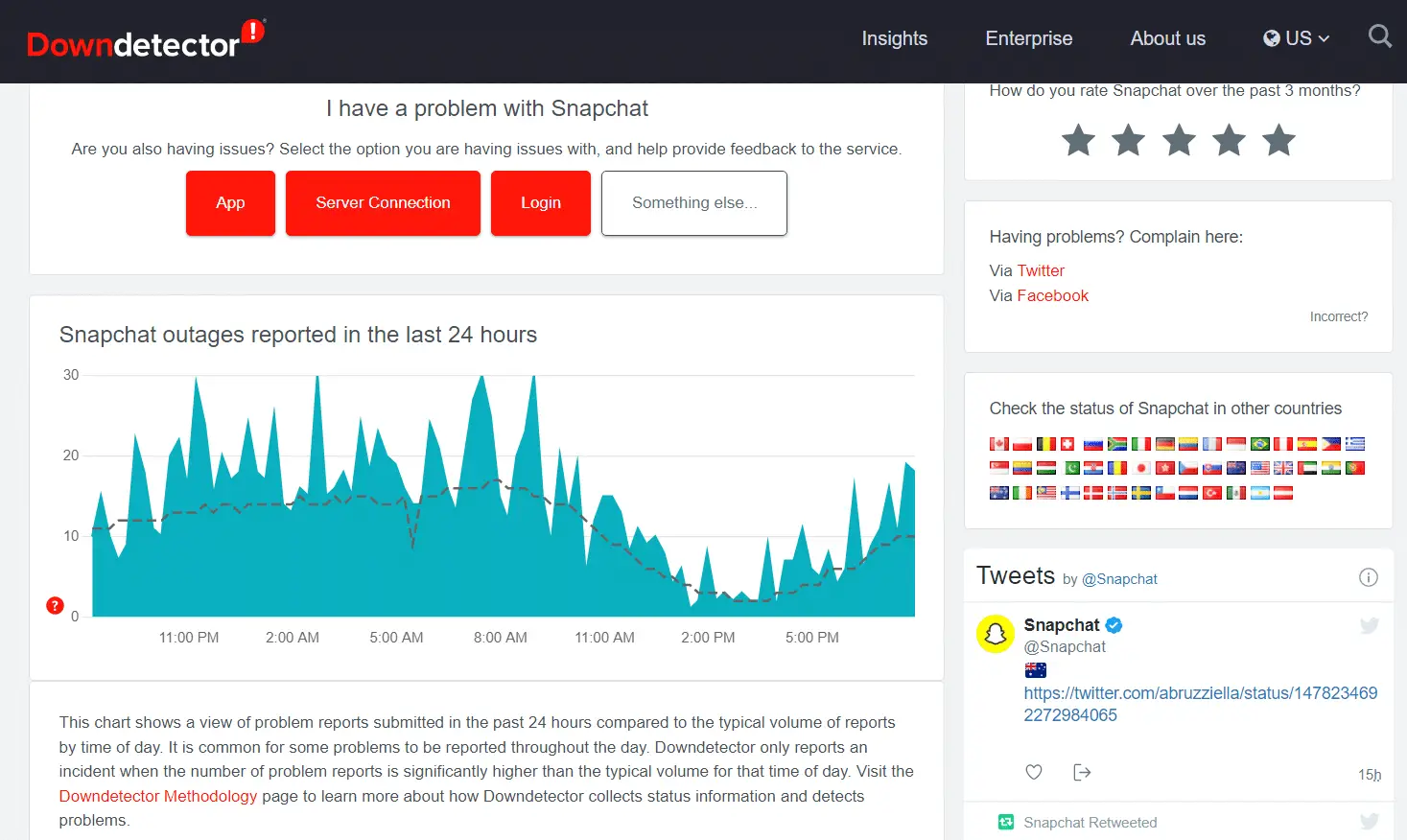
Método 2: Solucionar problemas de conexão com a Internet
Nem sempre é o aplicativo que cria o problema.A conexão de rede também pode ser a culpada.tente abrir no seu celularGoogle Chrome或YouTubepara verificar a estabilidade da rede.
- Se você usa dados móveis, entãoMudar para Wi-Fi e vice-versa.
- Se você estiver usando uma VPN, mude para outro servidor ouDesconecte-se da VPN.Isso ocorre porque, se o Snapchat detectar uma VPN, geralmente não funcionará.
Siga as etapas abaixo para se reconectar à rede e corrigir o Snapchat não carregando Snaps ou Histórias:
1. SairSnapchate abra o設置aplicativo.
2. Cliqueconectaropções, como mostrado.
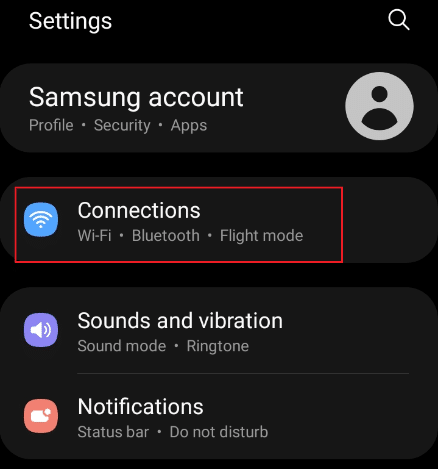
3. Dependendo de sua conexão, clique no ícone destacadoWi-Fi或rede móvelOpçõesdesligar,Então 切換到rede correspondente.
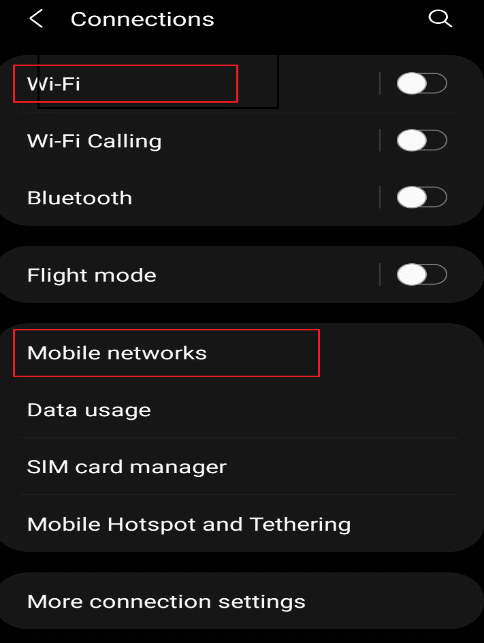
4. Finalmente,reabrir Snapchataplicativo.
Leia também:O que significa fruta no Snapchat?
Método 3: Saia e volte para sua conta do Snapchat
Também pode ser devido a problemas relacionados ao aplicativo.Portanto, você pode sair do aplicativo e fazer login novamente para corrigir o problema de que o Snapchat não carrega as histórias da seguinte maneira:
1.abra no seu telefoneSnapchat.
2. Clique no canto superior esquerdoinformação pessoal 圖標.
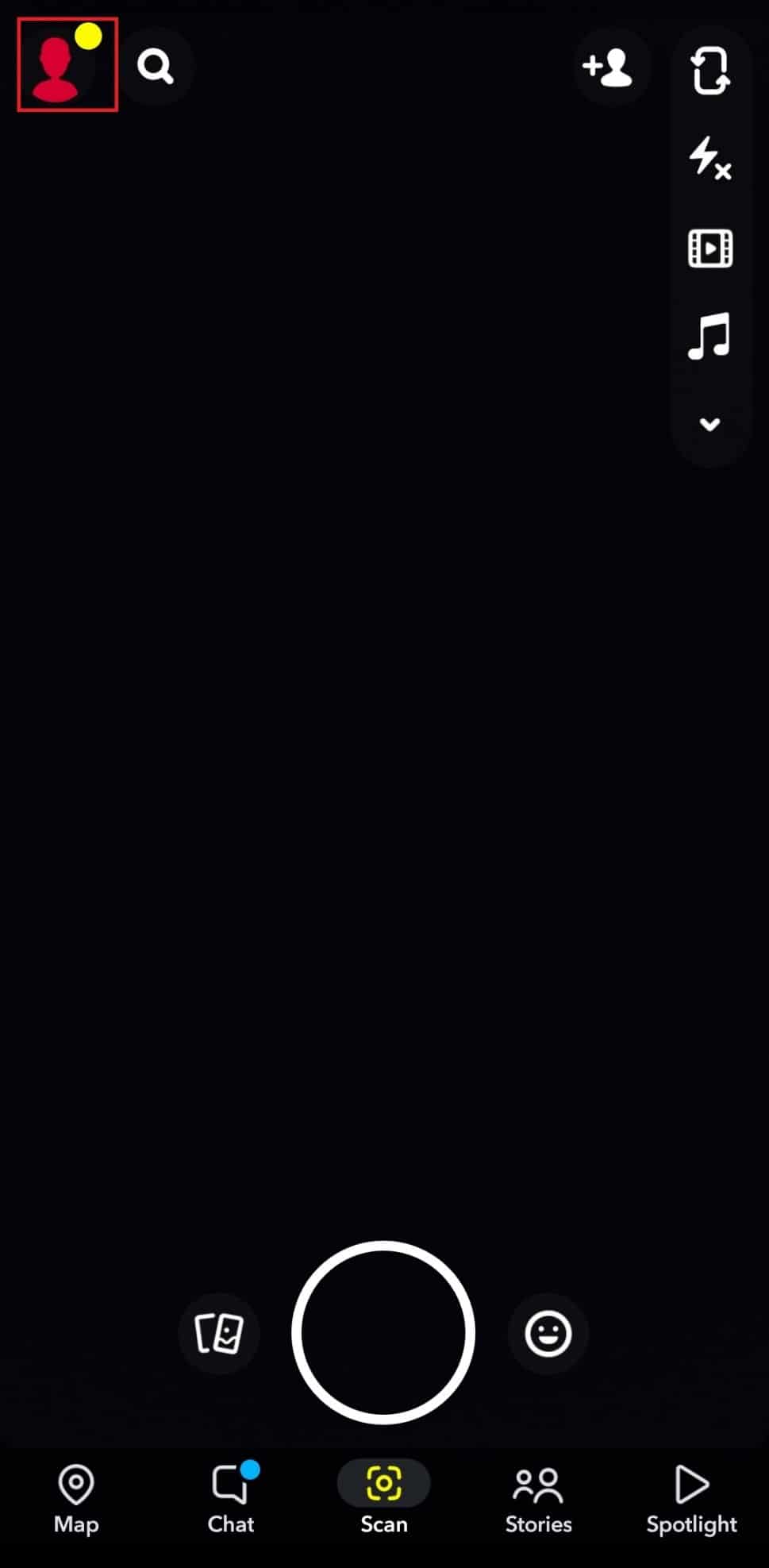
3. Clique em ConfiguraçõesÍcone de engrenagem, como mostra a imagem.
![]()
4. Deslize a tela para baixo e toque emSairOpções
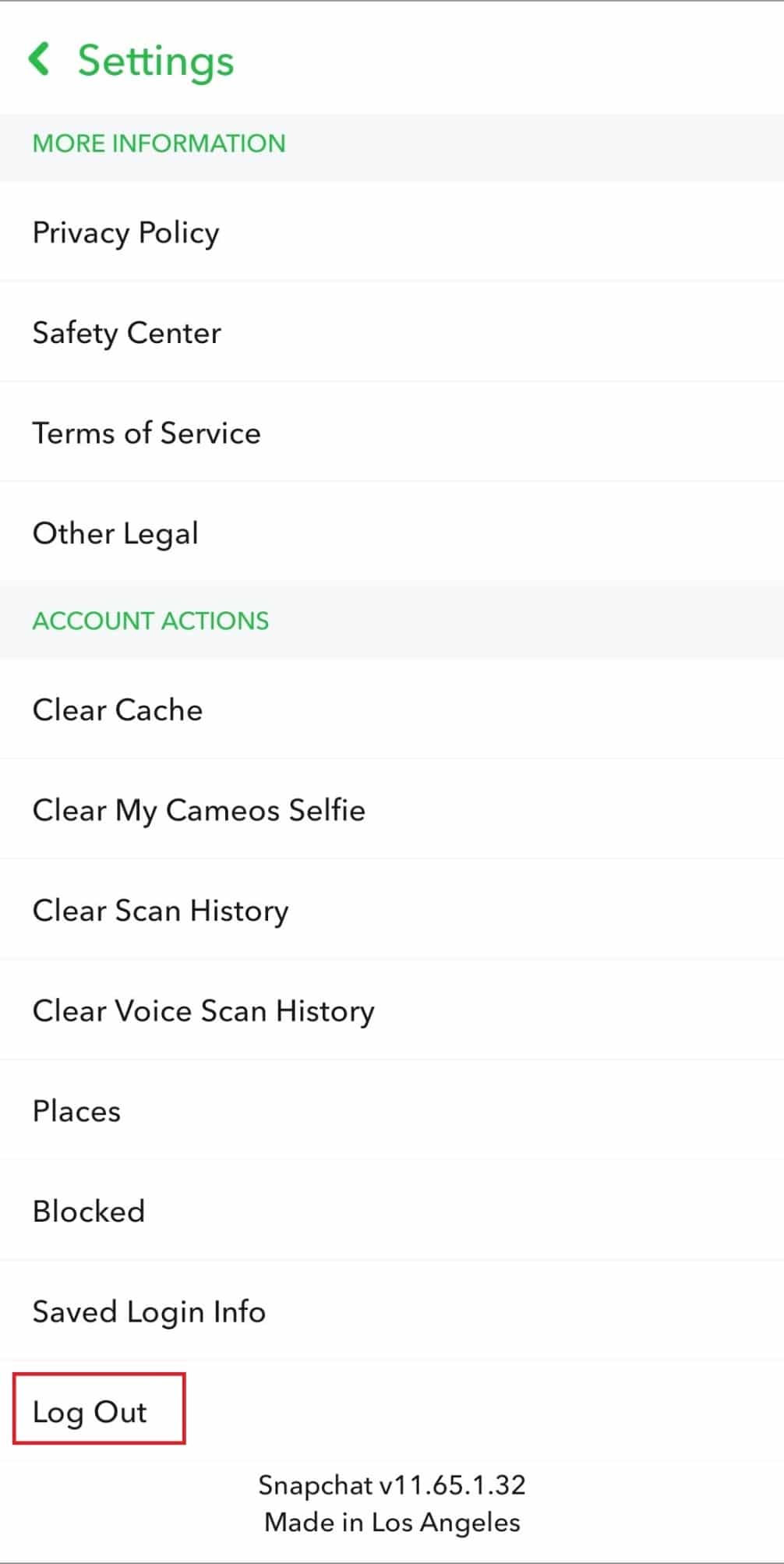
5. Clique em Sairprompt de confirmação.
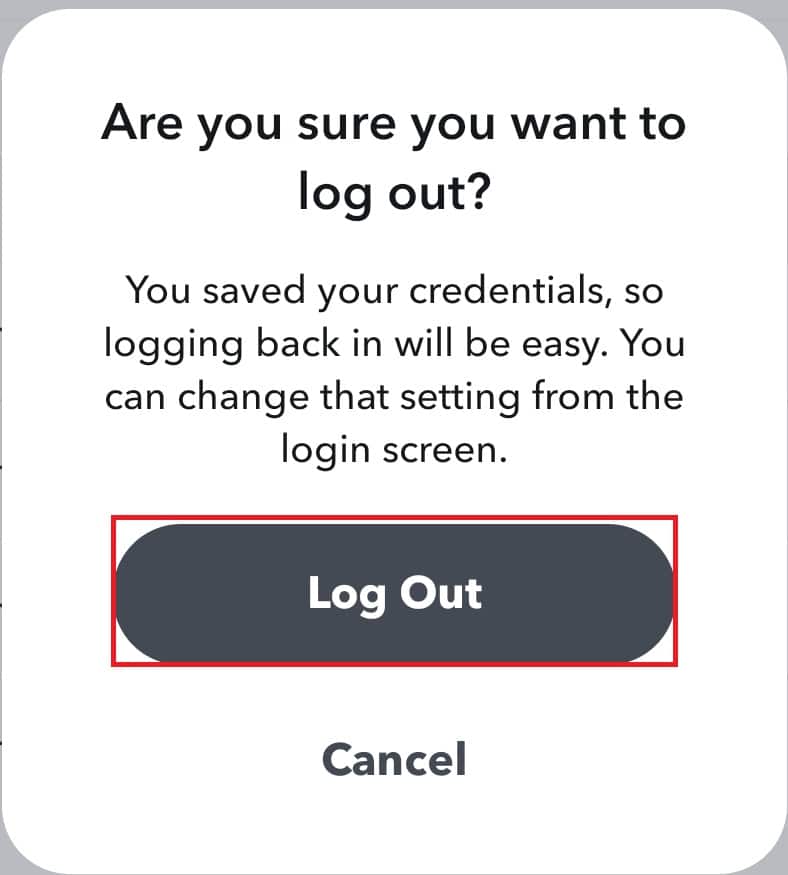
6. Agora,Insira o seuRedefinição de senhaConecte-se.
Método 4: Reinicie seu dispositivo e o aplicativo Snapchat
Há uma chance de que o aplicativo não seja iniciado corretamente, causando complicações desnecessárias.Portanto, vale a pena tentar reiniciar o telefone e o aplicativo Snapchat.
1. Desligue oSnapchataplicativo.
2. Pressione e segure simultaneamentevolume和电源Botão.
3. Toque no telefoneReinícioícone, o telefone será reiniciado automaticamente.
![]()
4. Em seguida, abra設置aplicativo e cliqueaplicativoopções, como mostrado.
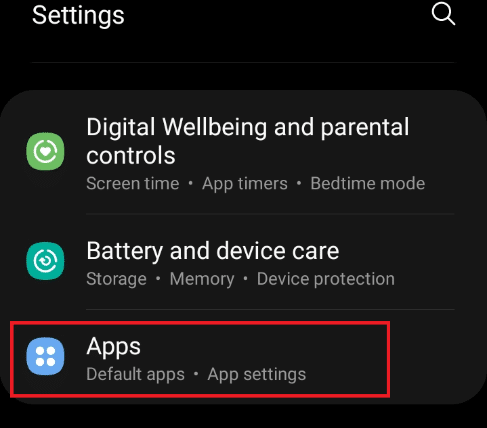
5. encontrarSnapchate clique nele.
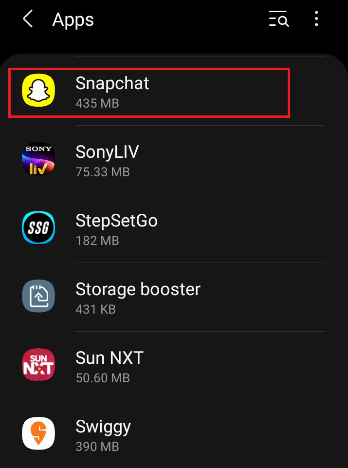
6. No SnapchatInformações do aplicativopágina, clique no destaqueparada forçadaícone.
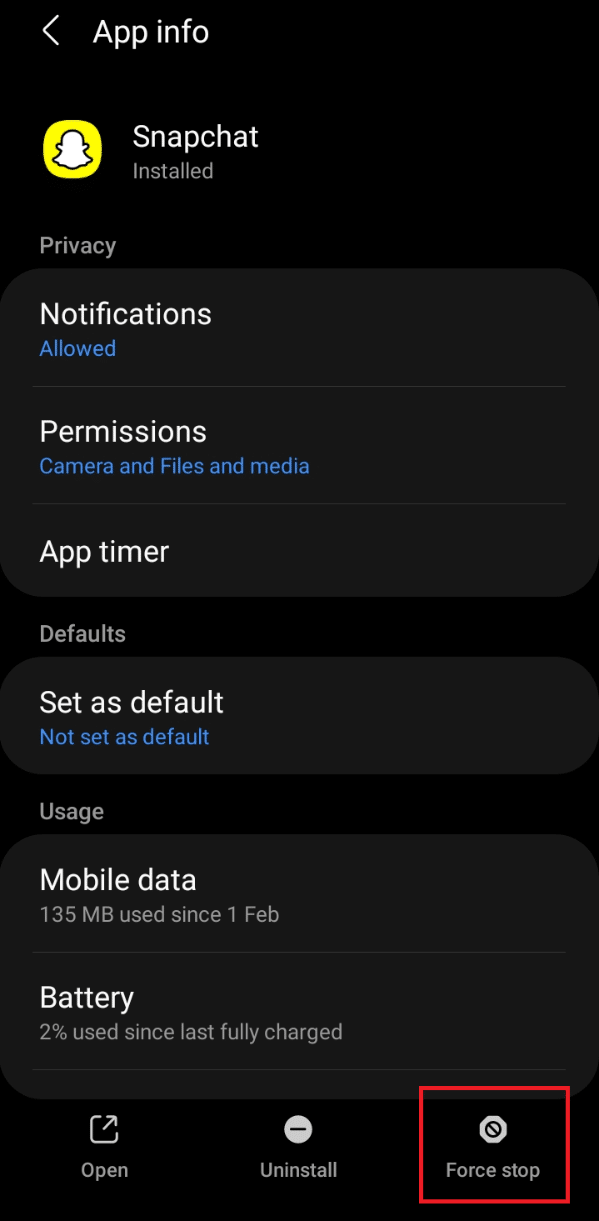
7.Reiniciar o SnapchatAplique e verifique se o instantâneo pode ser carregado.
Método 5: atualizar o Snapchat
Usar uma versão mais antiga do aplicativo pode causar erros de carregamento.Para atualizar o aplicativo Snapchat, siga estas etapas:
1.abrir no celularLoja de jogos.Em seguida, procureSnapchat.
Nota: Os usuários do iPhone devem usarapp Store.
2A.Se uma nova atualização estiver disponível, clique em更新.
2B.Se o aplicativo já estiver atualizado, ele será exibidoAbertoOpçõesNesse caso, tente a próxima solução.
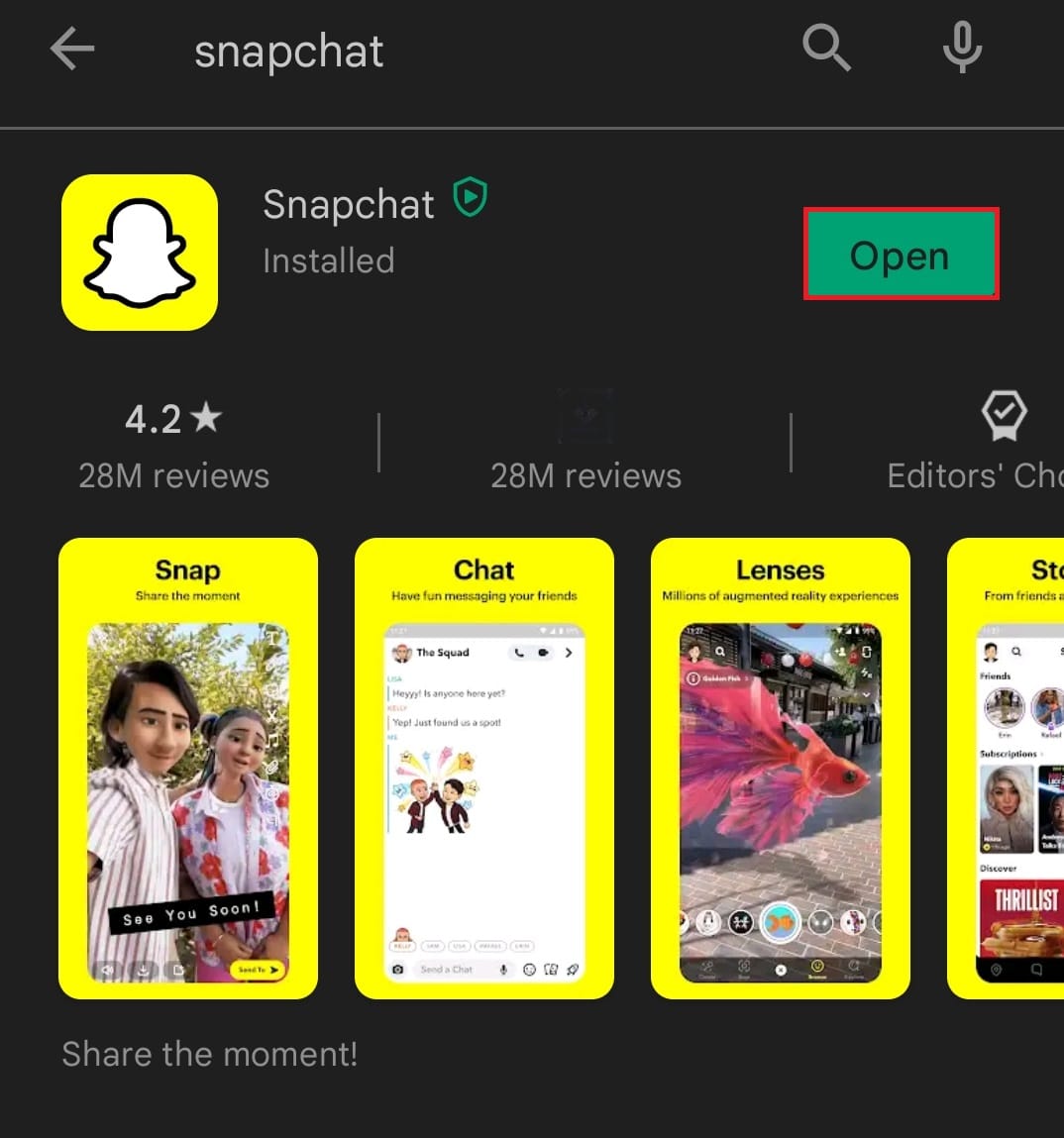
Método 6: atualizar o sistema operacional do telefone
Os fabricantes de telefones lançam atualizações de software após resolverem os bugs existentes nos telefones.A atualização do seu telefone pode corrigir o Snapchat não carregando snaps.Se necessário, siga as etapas abaixo para verificar e atualizar seu sistema operacional:
1.Abra no seu telefone AndroidConfigure o aplicativo.
2. Navegue e selecione entre as opçõesAtualização de software, como mostra a imagem.
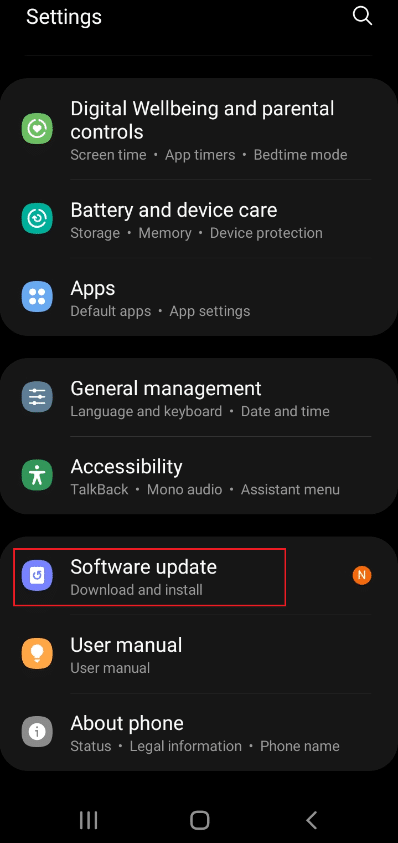
3. Se for necessária uma atualização do sistema, clique emBaixar e instalar,Como mostrado abaixo.
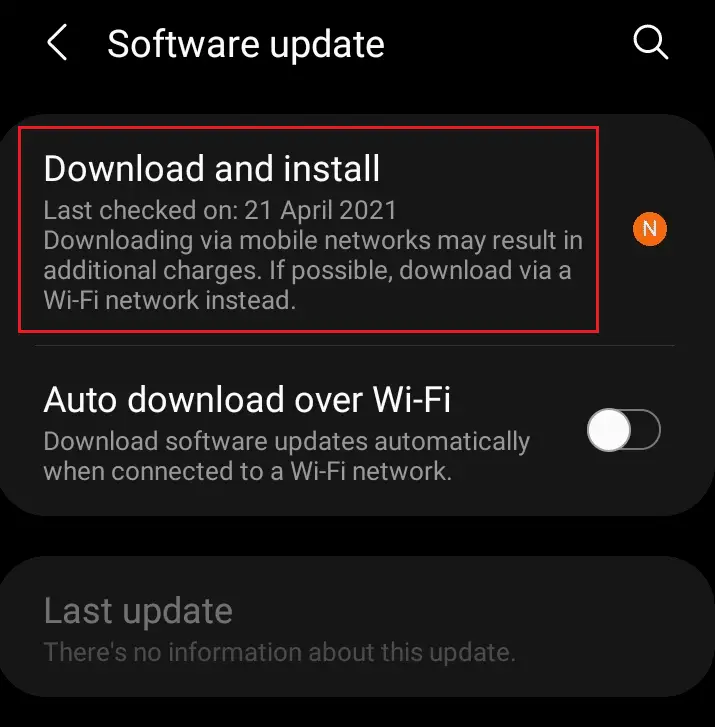
4. Em seguida, clique em下载botão para atualizar o software do sistema, conforme mostrado.
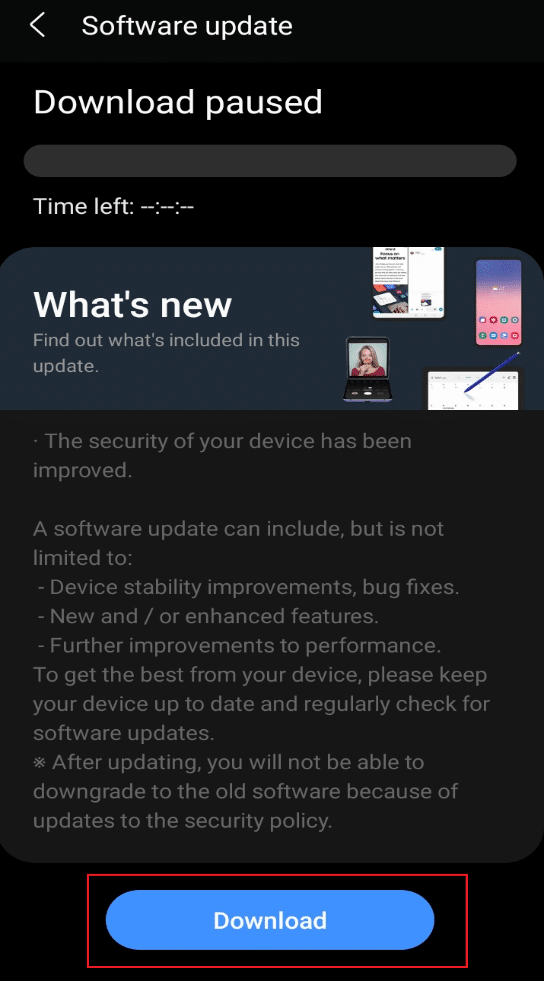
5. Após a atualização,reinicie o celulare abra o aplicativo Snapchat.Verifique se agora você pode carregar instantâneos ou histórias.
Método 7: Alterar DNS
Muitos usuários resolveram esse problema alterando as configurações de DNS em seus telefones.Vale a pena implementar a ideia e verificar se funciona para você.
1. Conforme mostrado, vá para設置>conectar.
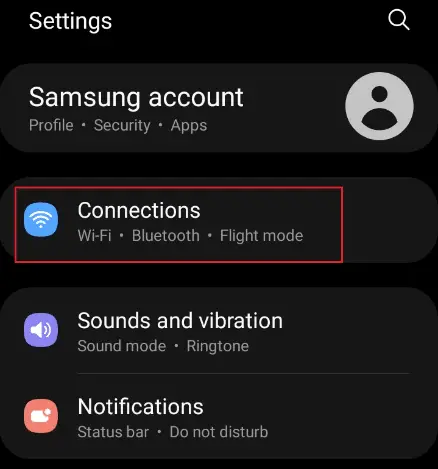
2. Emconectarguia, selecioneWi-Fiopções, como mostrado.
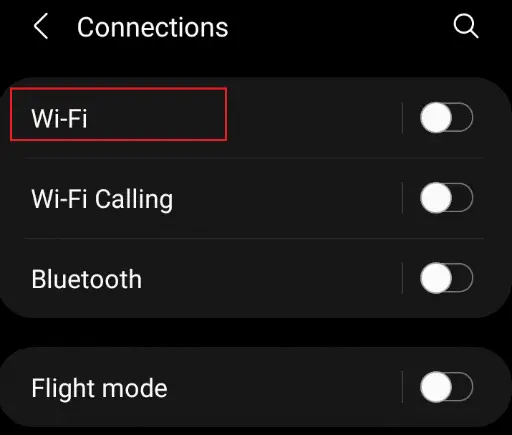
3. Na página Wi-Fi, toque emrede atualConfigurações destacadasengrenagem 圖標.
![]()
4. Em seguida, clique emLuxoopções suspensas.
5. Selecione o destaqueConfigurações de IP並將DHCPmudar paraEstático.
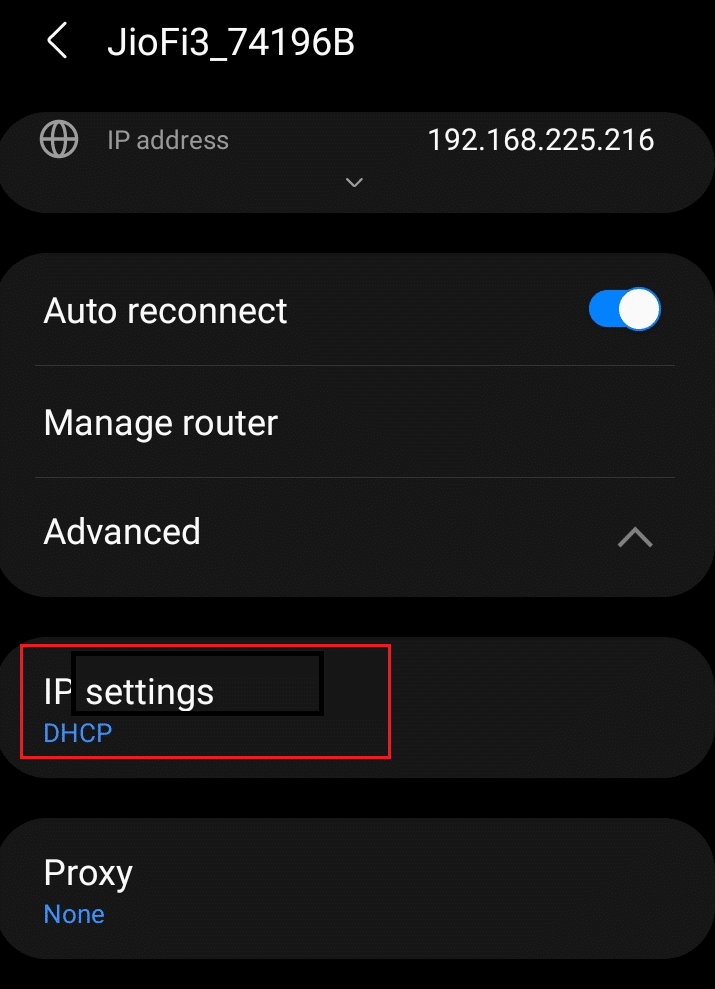
6. Além disso, faça as seguintes alterações e clique em保存.
- 1 DNS - 8.8.8.8
- 2 DNS - 8.8.4.4
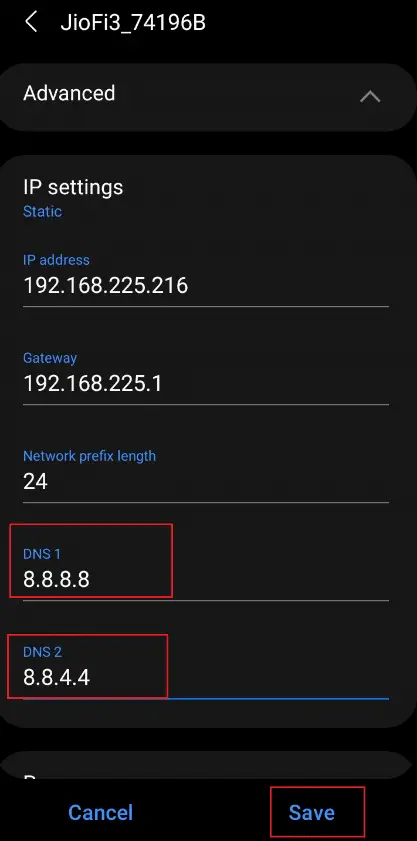
Método 8: remover restrições de economia de dados
Todos os telefones Android oferecem um recurso de proteção de dados que elimina qualquer uso de dados em segundo plano para preservar os dados durante períodos de disponibilidade limitada da Internet.Essa pode ser a causa desse problema e a restrição deve ser levantada e o Snapchat isento conforme descrito abaixo:
1. Abrir設置aplicativo e cliqueconectarOpções
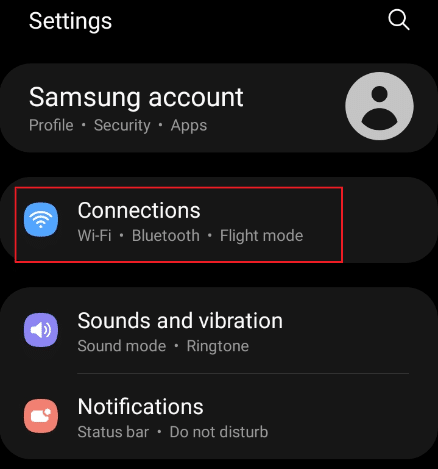
2. Emconectarpágina, cliqueuso de dadosopções, como mostrado.
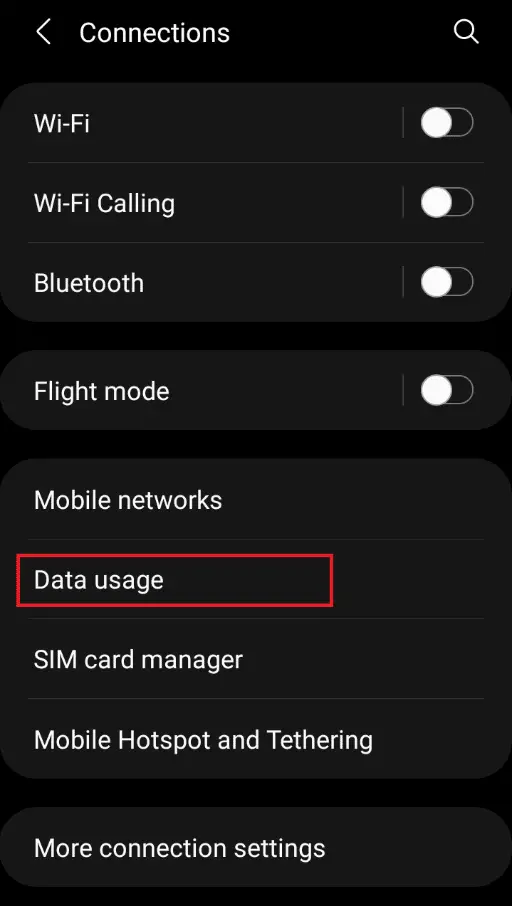
3. Cliquena próxima telaOpções de economia de dados.
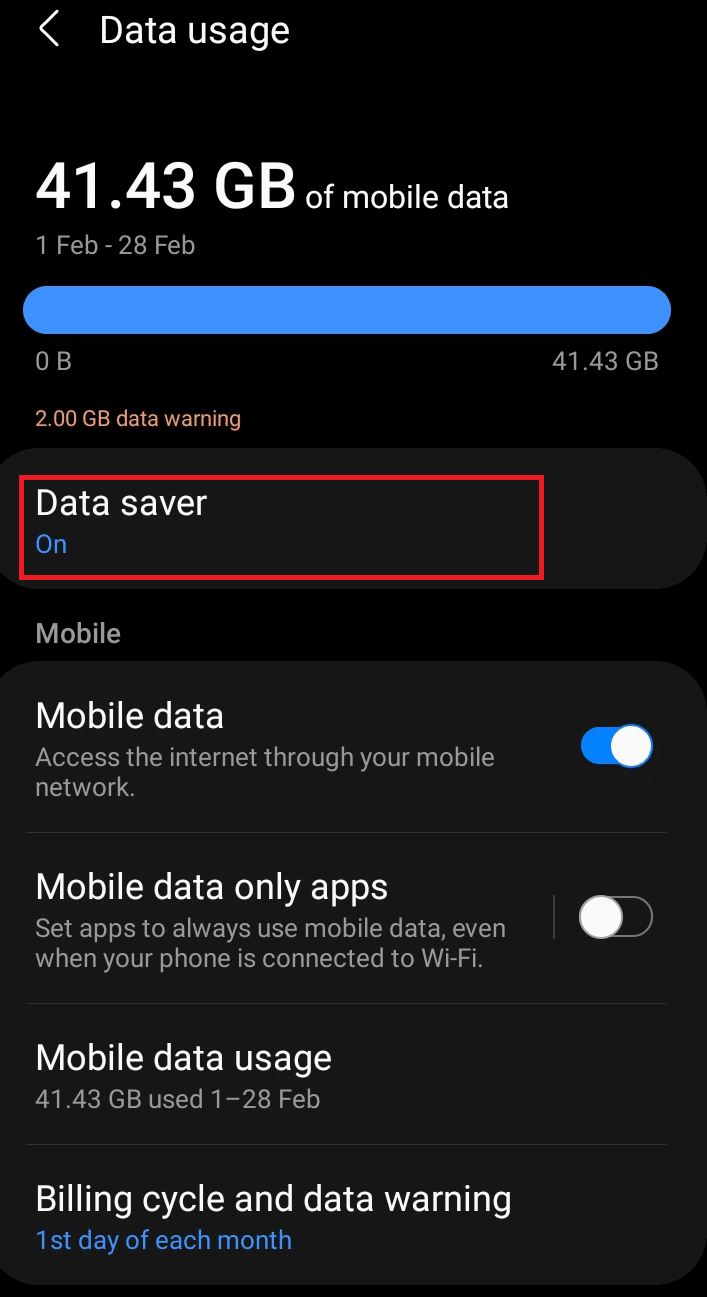
4. Emeconomia de dadoscardápio, fecharligue agoraopção para desativá-lo.
5. Em seguida, clique emPermitir que os dados sejam usados quando a economia de dados estiver ativadaOpções
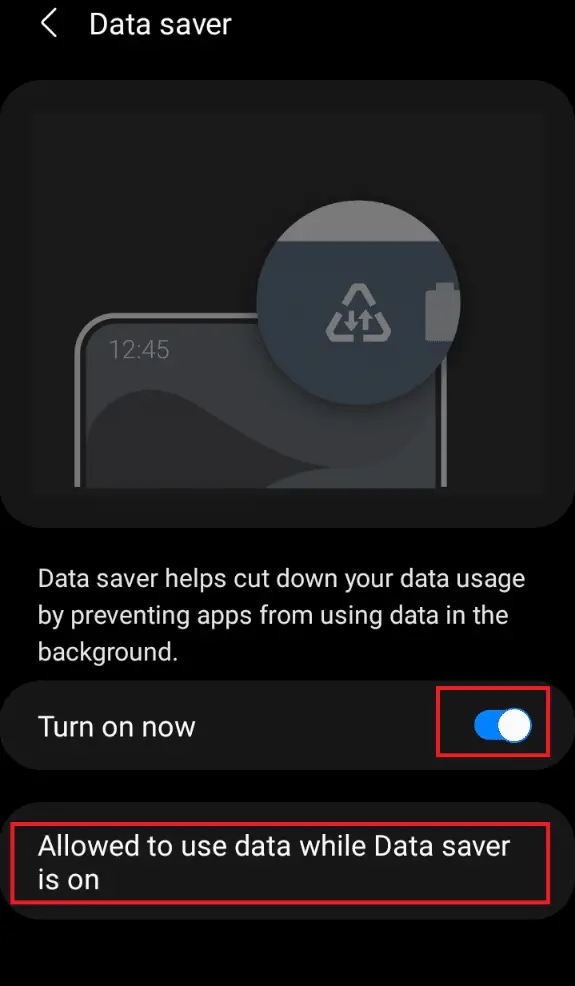
6. Agora, pesquiseSnapchatEAberto.
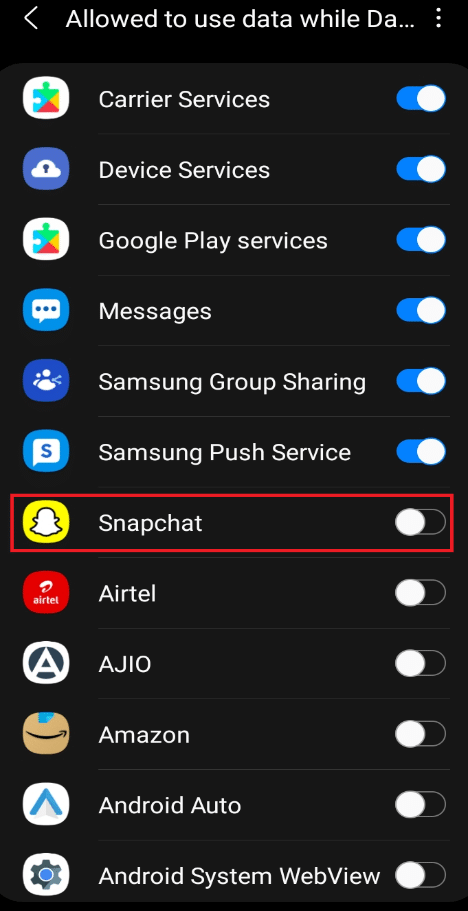
7. Agora, verifique se você pode carregar automaticamente o instantâneo após remover a restrição.Se não, tente a próxima correção.
Método 9: Isento das restrições de economia de bateria do Snapchat
Assim como isentar o Snapchat das restrições de economia de dados, se o método anterior não funcionar, é necessário isentar o Snapchat das restrições de economia de bateria.Implemente as etapas mencionadas abaixo para fazer isso:
1.Abra no seu telefone AndroidConfigure o aplicativo.
2. CliqueCuidados com a Bateria e Equipamentosopções, como mostrado.
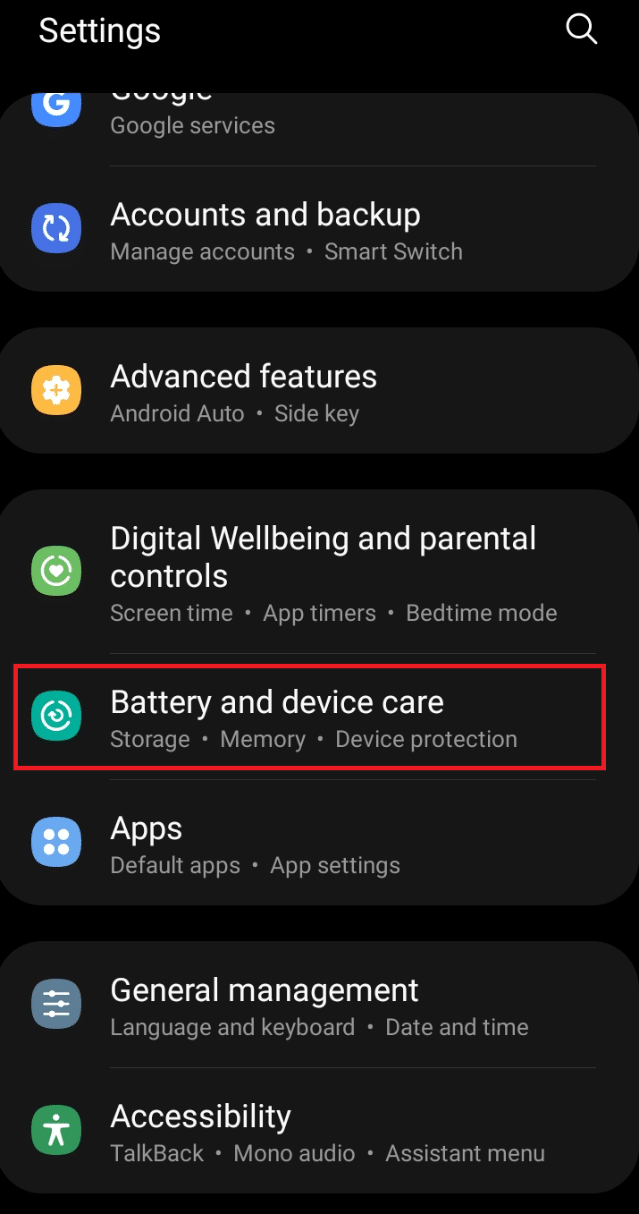
3. EmManutenção de Equipamentopágina, clique no destaquebateriaOpções
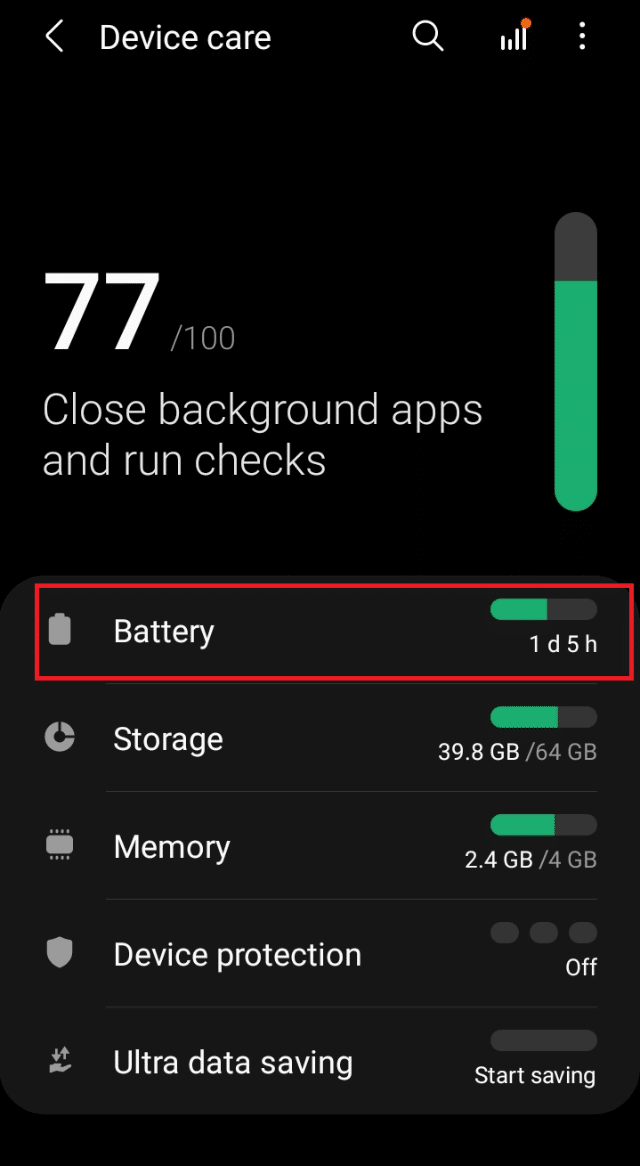
4. Certifique-se de fecharModo de economia de energiaopção para desativar a economia de bateria.
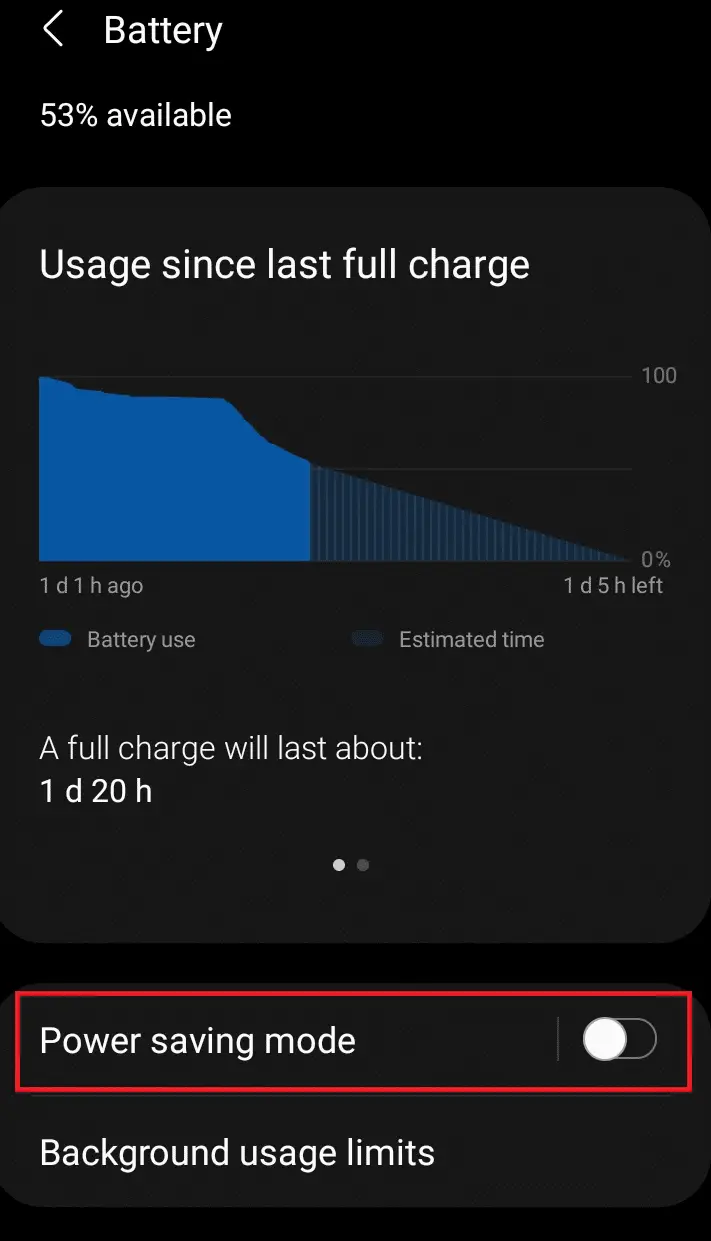
5. Novamente, vá para設置opção e cliqueaplicativo, como mostra a imagem.
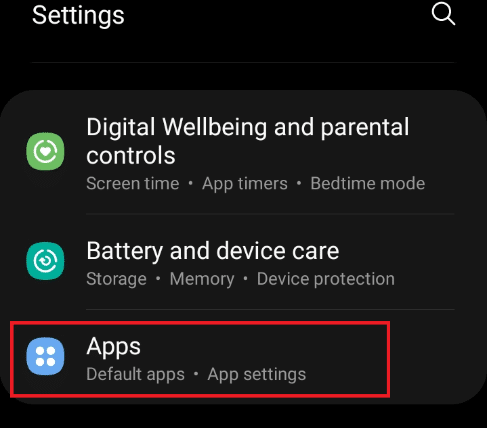
6. Aqui, cliqueSnapchataplicação, conforme destacado.
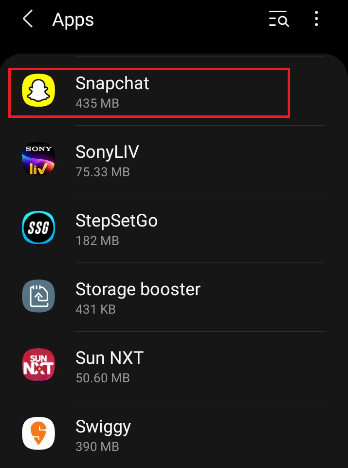
7. No SnapchatInformações do aplicativopágina, cliquebateriaOpções
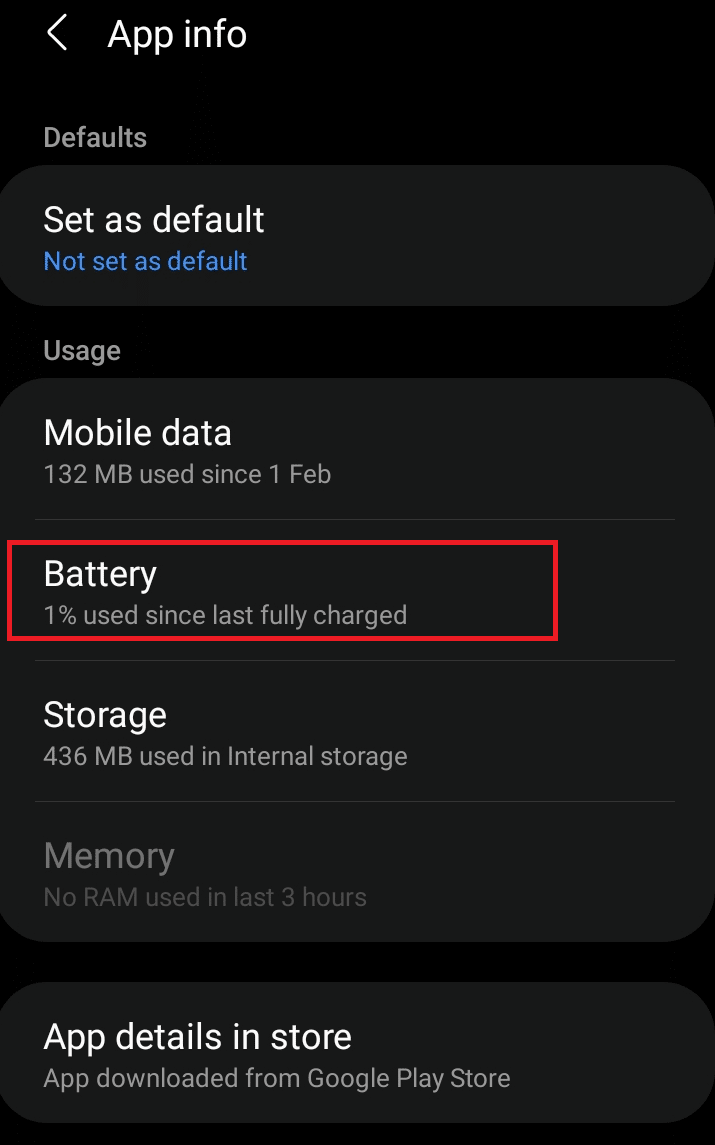
8. EmGerenciar o uso da bateriaAlternar seção para baixoPermitir atividade em segundo planoOpções
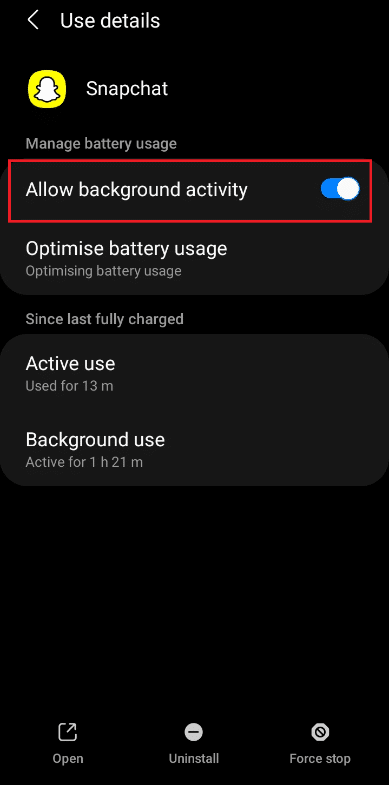
Método 10: habilitar permissões do aplicativo
Se nenhum dos métodos acima resolver o problema do Snapchat não carregar o Stories, o Snapchat pode não conseguir obter permissões de localização, armazenamento etc. do seu telefone.Siga as etapas abaixo para verificar e habilitar as permissões desabilitadas do Snapchat conforme apropriado:
1.abra no seu telefoneAplicativo Snapchat.
2. Digite como antes設置página.
![]()
3. Aqui, cliqueprivacidadesob a seçãoAutoridadeOpções
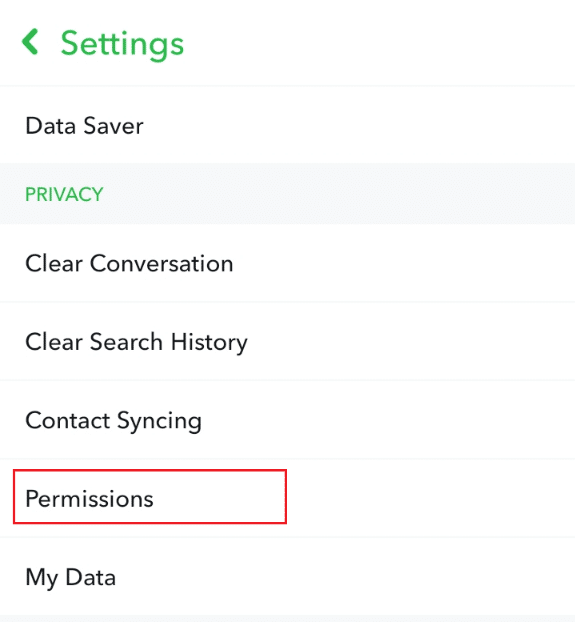
4. Ao clicarClique para habilitarAs opções destacadas abaixo para habilitar otudo necessárioPermissões.
Nota:O seguinte é um exemplo de localização.Certifique-se de habilitar todas as outras permissões também.
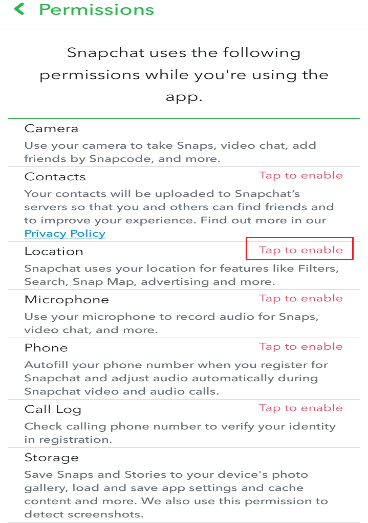
5. EmPermissões de localizaçãoguia, clique em Semprepermitirpara sempre fornecer acesso à localização para este aplicativo.
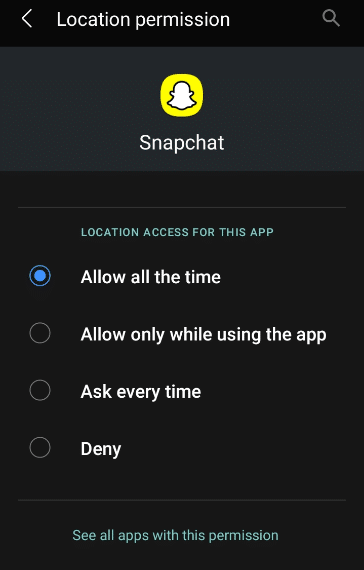
6. Por fim, feche e reabra o Snapchat e tente carregar um Snap ou História.
Método 11: Excluir o cache do aplicativo
Cache é o processo de armazenamento temporário de dados na memória da CPU.Todos os aplicativos possuem um cache para operação eficiente, mas às vezes, a sobrecarga do cache pode afetar o aplicativo, causando erros de carregamento.Portanto, siga as etapas fornecidas e exclua o cache do Snapchat:
1. No seu dispositivocomeceSnapchat.
2. Em seuinformação pessoal, clique em Configurações no canto superior direitoÍcone de engrenagem.
![]()
3. No Snapchat設置página, cliqueoperações de contasob a seçãoLimpar cacheOpções
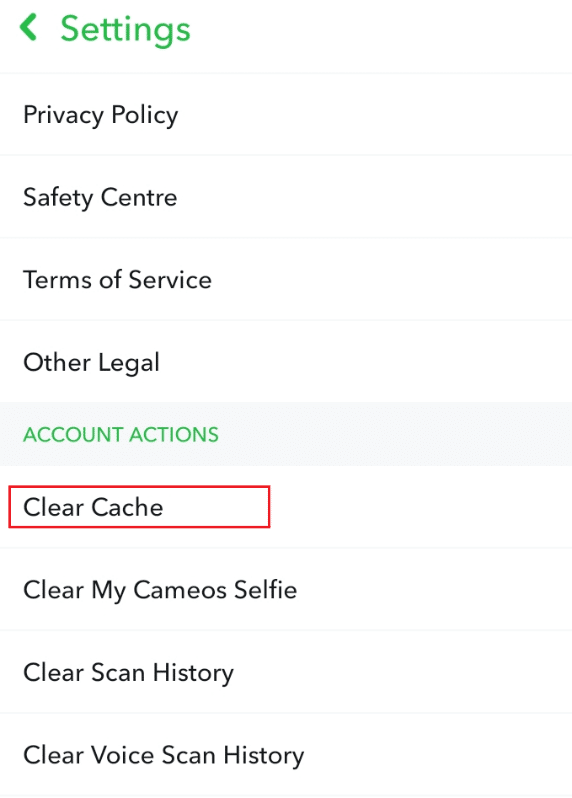
4. Uma guia pop-up é exibida.Clique emProsseguirpara limpar o cache do aplicativo.
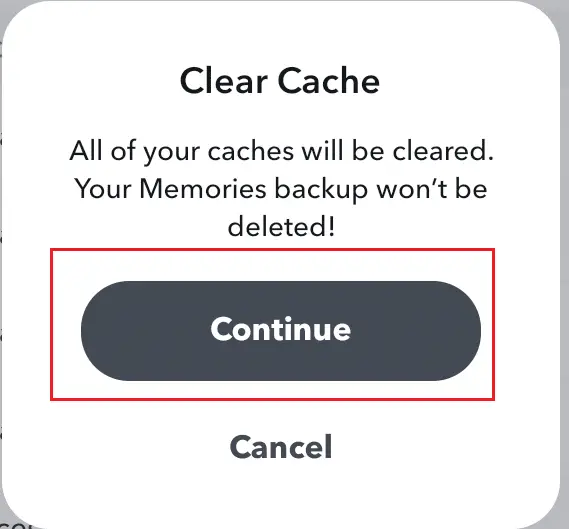
5. Depois de limpar o cache, feche eReiniciar Snapchat.
Método 12: Limpar conversas do Snapchat
Limpar conversas no aplicativo Snapchat pode corrigir o Snapchat que não carrega histórias.
Nota:Limpar um bate-papo não exclui mensagens enviadas ou salvas.
1. No seu telefonecomeceAplicativo Snapchat.
2. Navegue até o seuinformação pessoale clique em configuraçõesÍcone de engrenagem,Como mostrado abaixo.
![]()
3. Cliquena seção de privacidadeconversa claraOpções, como mostra a imagem.
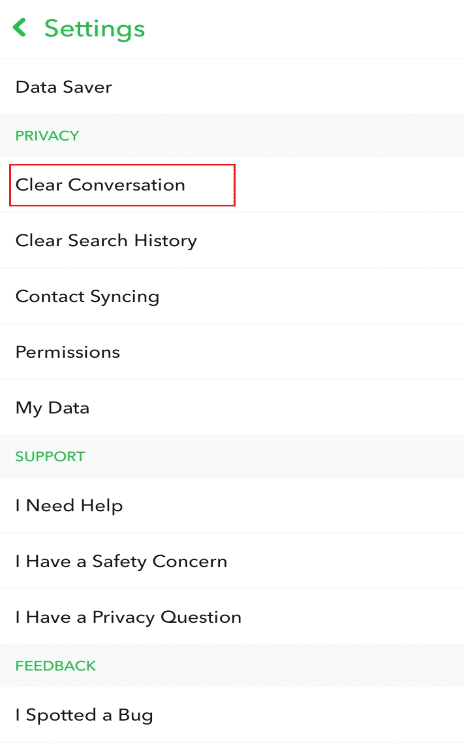
4. Em seguida, clique ema conversa do seu amigocruz, como mostrado.
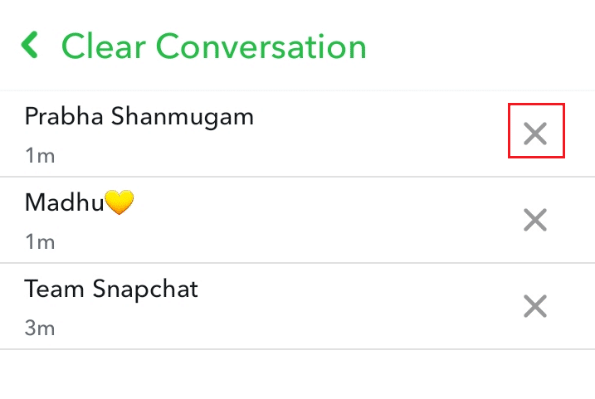
5. Na guia pop-up, clique em清除para limpar a conversa selecionada.
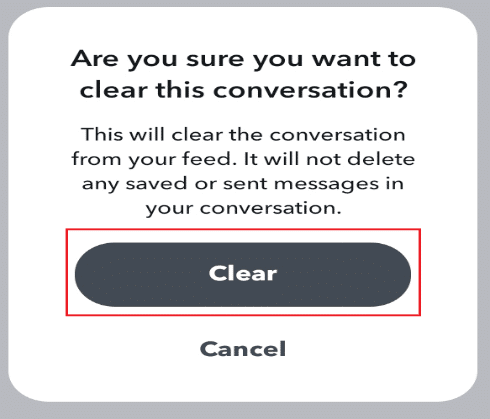
6.a todas as conversasRepita a mesma operação e reabra o aplicativo.
Método 13: Remover e adicionar amigos no Snapchat
Se o Snapchat ainda estiver tendo problemas para carregar histórias mesmo depois de limpar a conversa, outra opção é excluir os usuários cujos Snaps ou Histórias você não pode carregar e adicioná-los novamente.Por favor, siga os passos abaixo:
Nota:É importante observar aqui que ele excluirá todos os instantâneos enviados e recebidos anteriormente.
1. No seu telefonecomeceAplicativo Snapchat.
2. Vá para o seuinformação pessoalE cliqueminha amiga, como mostra a imagem.
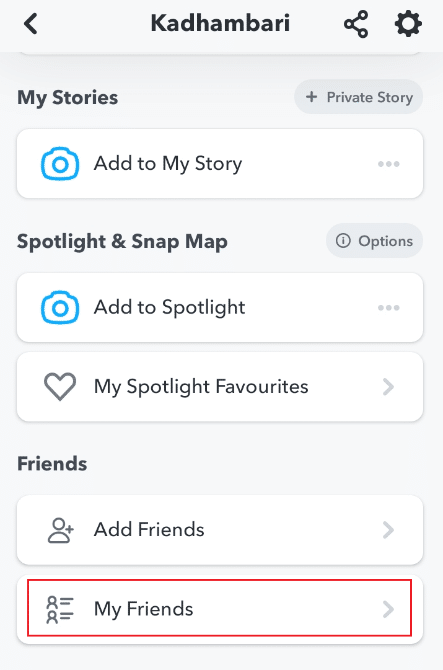
3.selecione você na listanome do amigo.
4. CliqueVer amigos,Como mostrado abaixo.
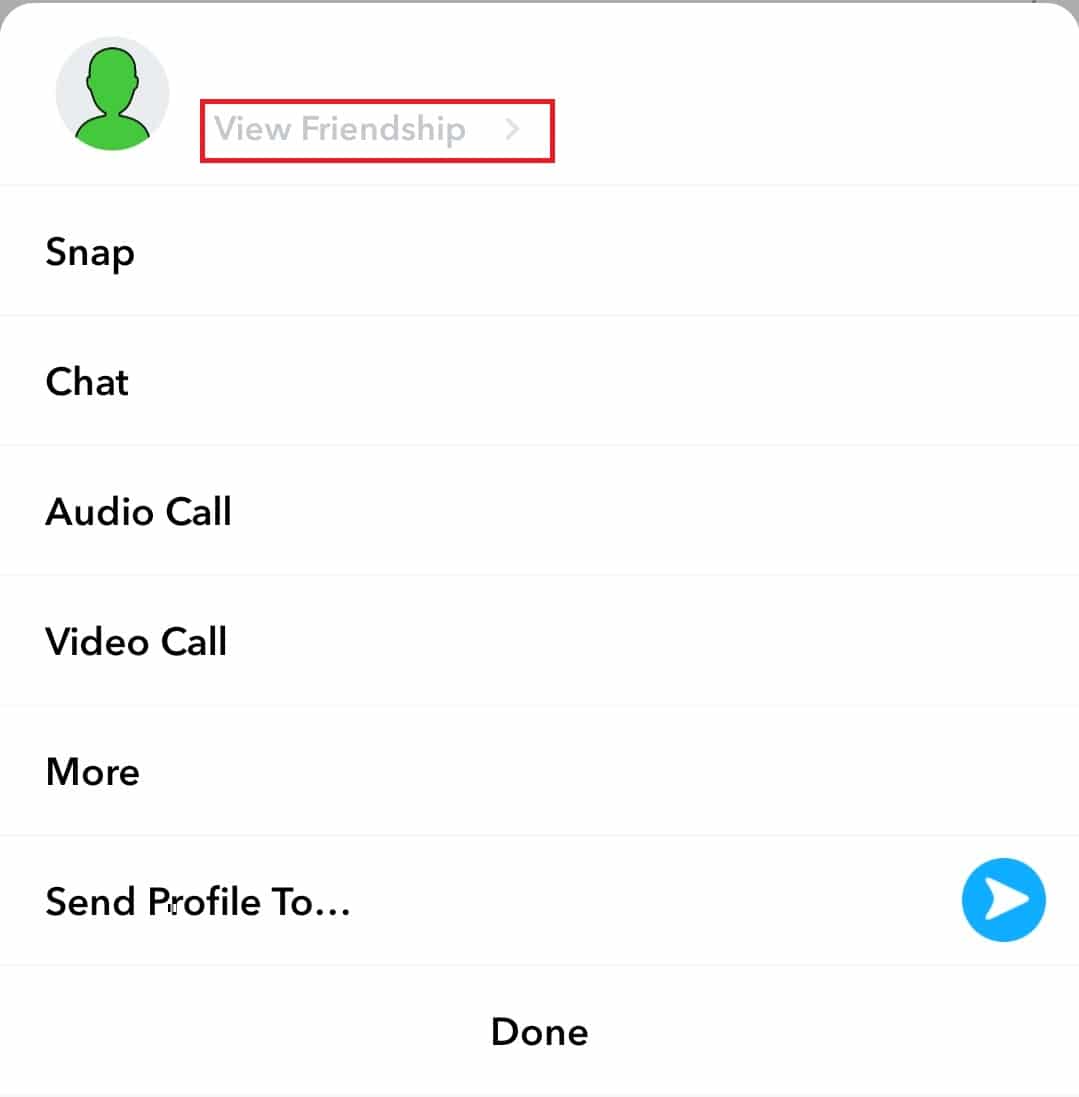
5. Clique no canto superior direito da telaÍcone de três pontos.
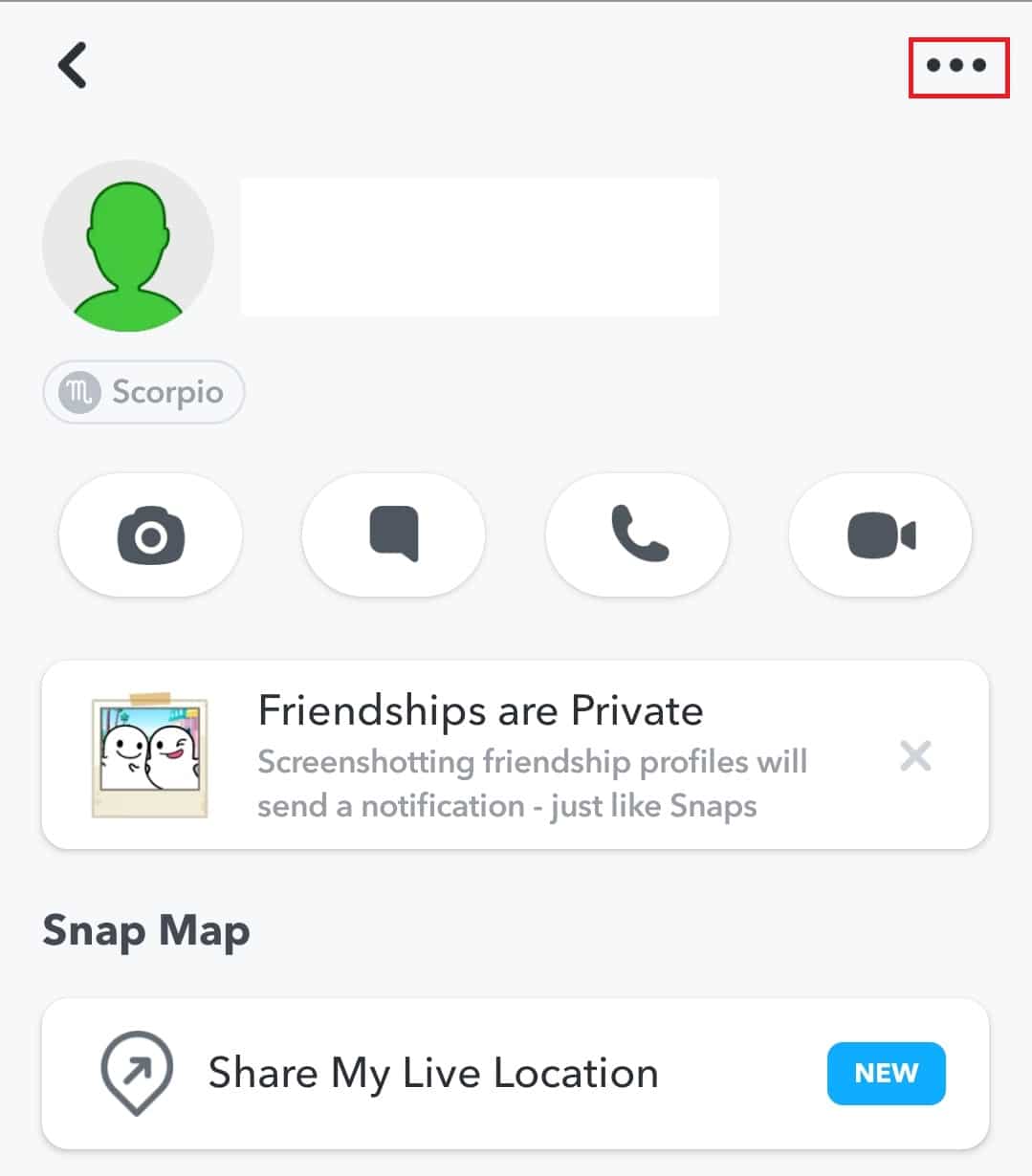
6. Cliqueexcluir amigo.
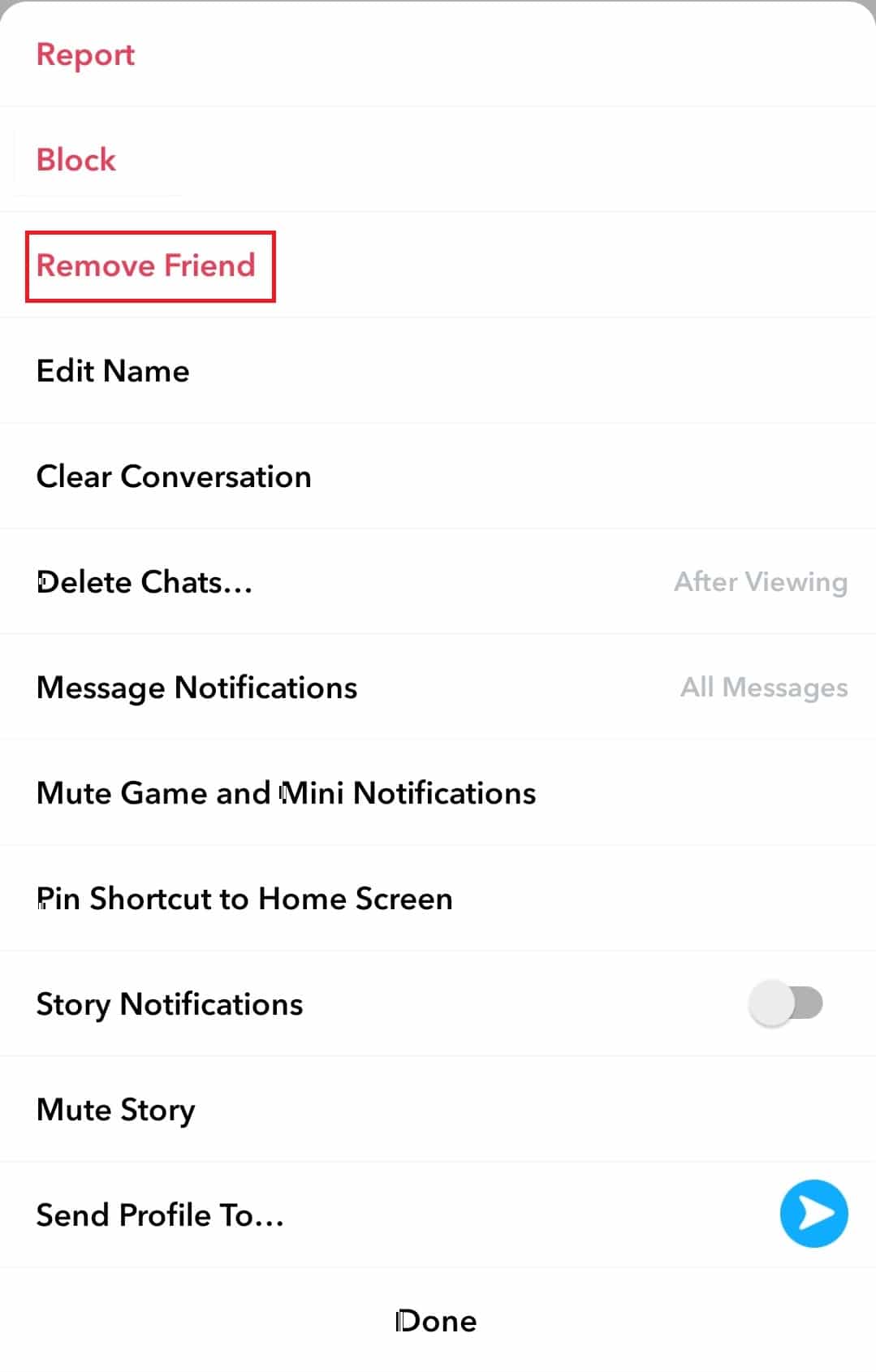
7. Em seguida, na página pop-up, selecioneexcluir,Como mostrado abaixo.
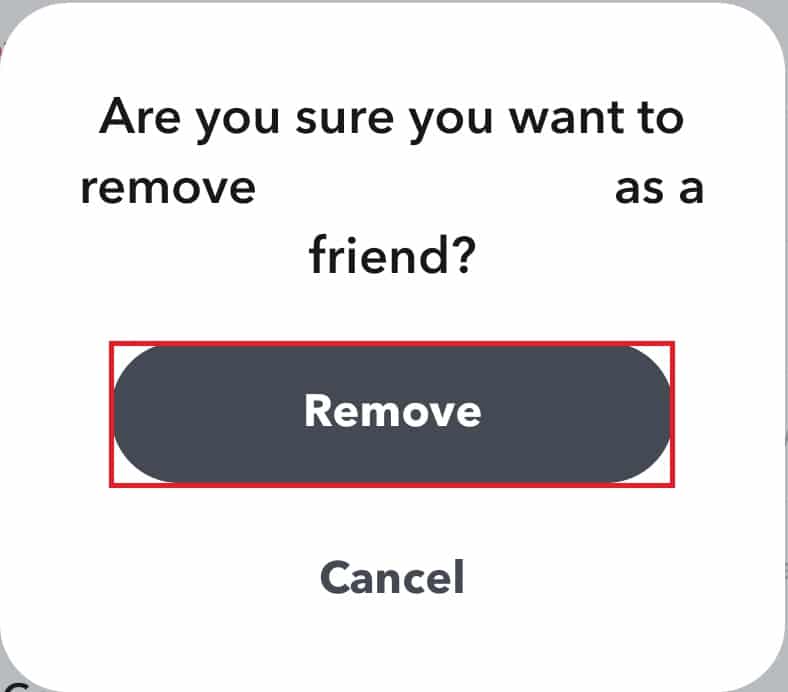
8. Após a exclusão,fechoaplicativo.
9. Então, novamentecomeceE vá parainformação pessoalpágina.
10. Cliqueadicionar amigos.
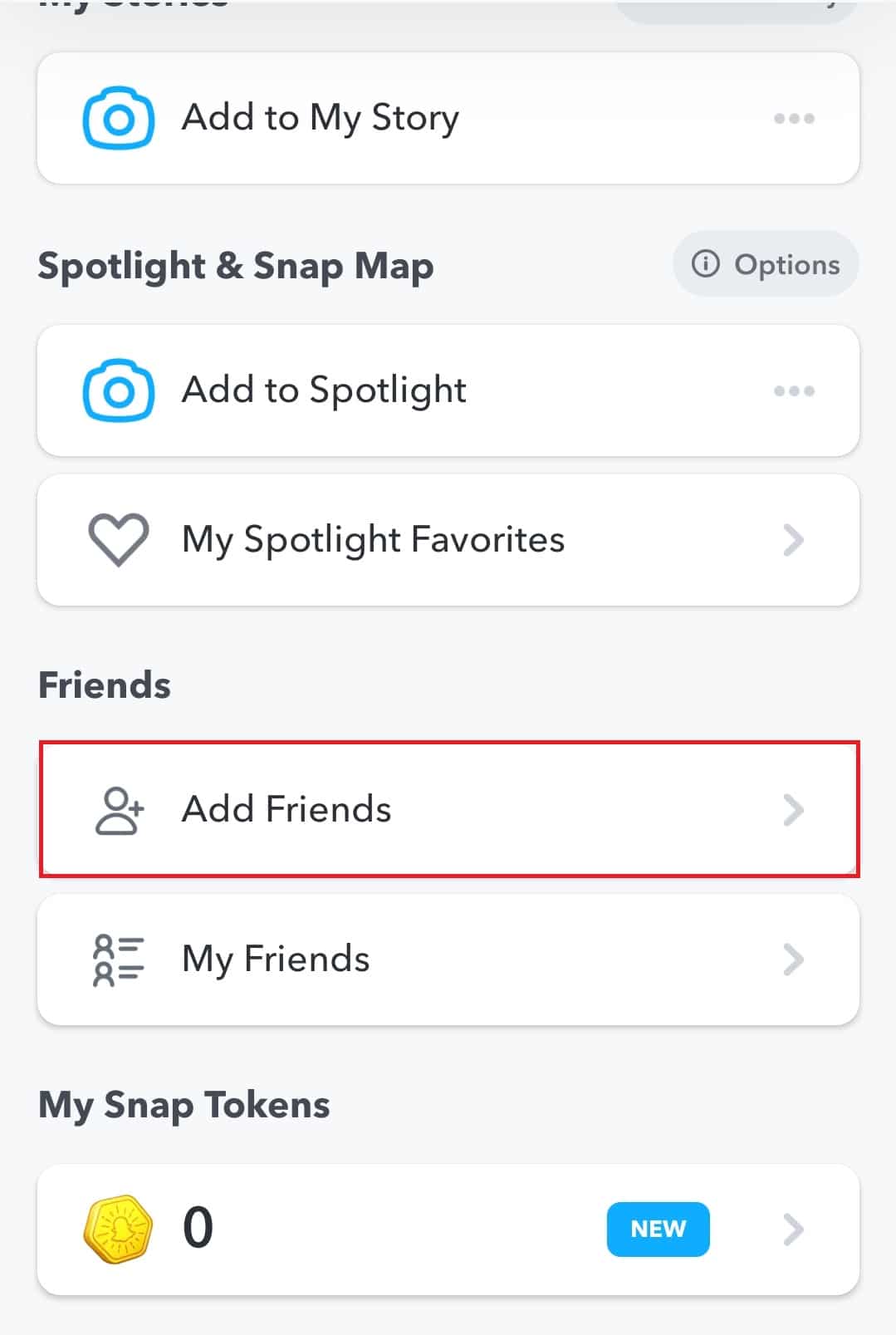
11. Procure por vocênome do amigoe re-adicionado.
Método 14: Reinstale o aplicativo
Se nenhum dos métodos acima funcionou para você corrigir o problema do Snapchat não carregar o Stories, a última opção é desinstalar o aplicativo do seu telefone e reinstalá-lo.
1. Pressione longamenteSnapchatAplique e cliqueDesinstalarOpção para excluí-lo.
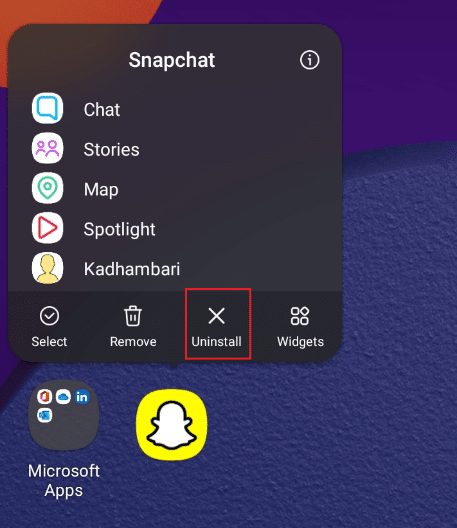
2. Em seguida, comecePlay StoreE pesquisarAplicativo Snapchat.
3. Cliqueinstalação, baixe a versão mais recente do Snapchat em seu telefone, conforme mostrado.
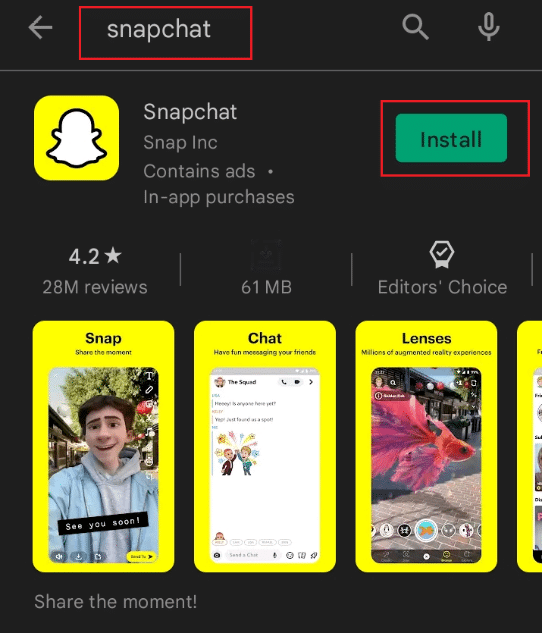
4. Agora,faça seu login 的conta do Snapchat e divirta-se usando-a.
Esperamos que este guia tenha sido útil para você, você podeCorrigir o Snapchat não carrega Snaps ou Histórias problema.